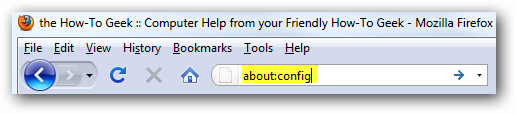Você já notou aquela pequena linha piscandono final de tudo o que você está digitando? Claro que sim! Mas você sabia que pode deixar a linha mais escura se quiser? Também é uma configuração divertida para brincar com seus amigos.
A maioria das pessoas não vai querer mudar a largura docursor, mas não é incomum perder o controle de onde o cursor está na página, uma vez que a linha é muito fina. O problema é agravado por telas muito pequenas ou visão ruim. Portanto, ser capaz de ajustar o tamanho do cursor é uma coisa boa.
Você também pode ajustar o cursor para ficar enorme, se quiser, o que é uma ótima maneira de mexer com seus amigos, embora primeiro você deva ter certeza de que eles têm um bom senso de humor.
Alteração da espessura do cursor do teclado do Windows que pisca
Comece abrindo o Painel de Controle e depois vápara Facilidade de acesso e, em seguida, escolha a opção “Tornar o computador mais fácil de ver”, que pode ser chamada de “Otimizar exibição visual” dependendo em qual parte do painel você for colocado.

Em seguida, role para baixo até “Definir a espessura do cursor piscante” e altere o menu suspenso para outra coisa.
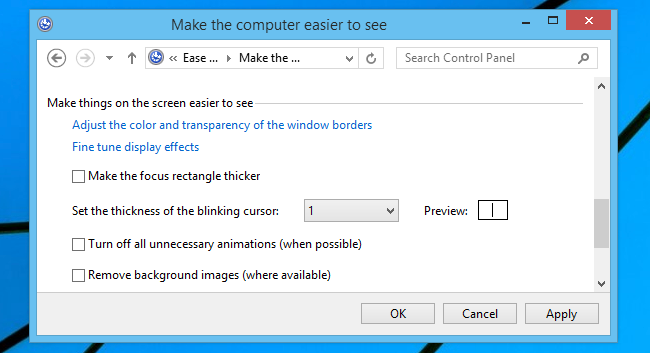
Você verá imediatamente a diferença, que pode ser aplicada clicando no botão Aplicar.

Na próxima vez que você abrir um aplicativo e começar a digitar, notará que o cursor está mais escuro do que costumava ser.

E, claro, você pode aumentar a configuração no máximo se quiser mexer com alguém.
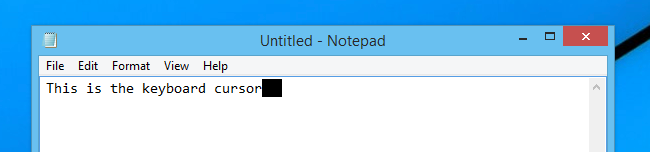
Se você gosta de pregar peças em pessoas, leia nosso guia com as 10 melhores partidas geeks de todos os tempos.